AirDrop không hoạt động: Đây là giải pháp
AirDrop được cho là một trong những tính năng hữu ích nhất cho người dùng Mac, iPhone và iPad để gửi tệp qua lại.
Vài bước đơn giản để chia sẻ dữ liệu trên iPhone qua AirDrop Cách bật AirDrop trên iPhone và iPad trong iOS 11
AirDrop là một cách thuận tiện để chuyển tệp giữa máy Mac, iPhone và iPad của bạn. Tuy nhiên, tính năng này không phải lúc nào cũng hoạt động. Trong bài viết này, chúng ta sẽ xem xét các sự cố phổ biến nhất và cách khắc phục chúng.
Sự cố với WiFi và Bluetooth
Vì AirDrop hoạt động thông qua Bluetooth và WiFi, đây cũng là nơi gây ra lỗi phổ biến nhất. Do đó, hãy kiểm tra những điều sau trước tiên:
Tắt và bật lại Bluetooth và WiFi trên iPhone hoặc iPad. Để thực hiện việc này, hãy mở trung tâm điều khiển và nhấn vào các biểu tượng tương ứng. Ngoài ra, bạn có thể chỉ cần bật và tắt chế độ máy bay trên iPhone của mình.
AirDrop không hoạt động trên iPhone và iPad
Vì AirDrop đã được bật theo mặc định trên các thiết bị iOS kể từ iOS 11 (miễn là WiFi cũng được bật), khi tính năng này không hoạt động, bạn thử kiểm tra theo các bước sau:
1. Kiểm tra xem AirDrop đã được bật chưa
Có một số cách để bật AirDrop trên thiết bị iOS:
Kéo Trung tâm điều khiển xuống và nhấn và giữ ở giữa khu vực nơi bạn nhìn thấy các biểu trưng cho Chế độ trên máy bay, WiFi và Bluetooth. Sau đó nhấp vào AirDrop.
Hoặc mở Cài đặt> Chung> AirDrop và chọn trong số các tùy chọn: “Nhận từ”, “Chỉ dành cho danh bạ”, “Dành cho mọi người”.
Video đang HOT
Tuy nhiên, nếu người muốn gửi cho bạn thứ gì đó qua AirDrop không thể nhìn thấy bạn – hoặc bạn không thể thấy iPhone của người bạn muốn gửi thứ gì đó qua AirDrop – có thể hữu ích khi thay đổi cài đặt thành “Dành cho mọi người”.
2. Khởi động lại iPhone của bạn
Nếu AirDrop vẫn không hoạt động, hãy khởi động lại iPhone của bạn. Làm thế nào bạn làm điều này phụ thuộc vào mẫu điện thoại bạn đang dùng. Trong trường hợp iPhone có nút Home, hãy nhấn và giữ nút Nguồn. Trong trường hợp iPhone và iPad không có nút màn hình chính, trước tiên bạn cần nhấn các nút điều khiển âm lượng, sau đó nhấn và giữ nút nguồn.
3. Cập nhật phần mềm
Có thể lỗi phần mềm là nguyên nhân của sự cố nhưng Apple đã khắc phục nó thông qua bản cập nhật. Vì lý do này, bạn nên kiểm tra xem phần mềm của mình có được cập nhật hay không.
Để làm như vậy, hãy nhấn vào Cài đặt> Chung> Cập nhật phần mềm trên thiết bị iOS của bạn.
AirDrop không hoạt động: Các lý do khác
Nếu máy Mac, iPhone hoặc iPad của bạn hoặc thiết bị bạn muốn gửi nội dung nào đó vẫn không hiển thị, không thể tìm thấy, không chấp nhận hoặc không nhận được tệp hoặc quá trình truyền tệp AirDrop bị hủy ngay cả sau khi làm theo các bước ở trên, nó có thể là do những lý do sau:
Thiết bị chưa được mở khóa
Nếu iPhone bạn đang cố gắng gửi đến chưa được mở khóa, thiết bị bạn đang cố gắng AirDrop sẽ không nhìn thấy nó. Vì vậy, hãy đảm bảo rằng tất cả các thiết bị bạn đang sử dụng đều đã được mở khóa.
WiFi không khả dụng
Nếu kết nối Internet của máy Mac của bạn được chia sẻ với các thiết bị khác, thì ăng-ten Wi-Fi của bạn sẽ không khả dụng cho AirDrop. Bạn sẽ cần dừng chia sẻ qua Tùy chọn hệ thống> Chia sẻ và tắt chia sẻ Internet. Tương tự, nếu bạn đã tạo một điểm phát sóng với iPhone của mình. Ngoài ra, hãy đảm bảo rằng Chế độ trên máy bay không được bật.
Sự cố với Bluetooth
Ngoài ra, kết nối Bluetooth của bạn có thể là thủ phạm. Trong trường hợp này, bạn có thể thử ngắt kết nối tất cả các thiết bị Bluetooth khác để xem điều này có tạo ra sự khác biệt hay không. Nếu bạn có một thiết bị Bluetooth khác, bạn có thể thử kết nối thiết bị đó. Bằng cách này, bạn sẽ có thể xác định xem Bluetooth có vấn đề hay không.
Nhiễu từ các thiết bị khác
Không chỉ thiết bị Bluetooth có thể gây ra sự cố. Có tất cả các loại thiết bị trong nhà của chúng tôi có thể gây nhiễu kết nối mạng của chúng tôi, từ lò vi sóng đến màn hình trẻ em. Vì vậy, nếu bạn đang cố gắng AirDrop một cái gì đó trong khi lò vi sóng đang bật, đây có thể là nguyên nhân khiến kết nối không hoạt động.
Tệp quá lớn
Kích thước của tệp sẽ không phải là lý do khiến AirDrop không hoạt động vì không có giới hạn đối với kích thước của tệp được gửi qua AirDrop. Tuy nhiên, nếu tệp rất lớn, sẽ mất nhiều thời gian để gửi, đó có thể là lý do khiến AirDrop dường như không hoạt động. Ngay cả khi thiết bị chấp nhận truyền tệp có bộ nhớ thấp, tệp có thể không được gửi.
Khoảng cách quá xa
Theo Apple, phạm vi của AirDrop là khoảng 9 đến 10 mét – là phạm vi của Bluetooth thường được sử dụng trong các thiết bị di động.
AirDrop bị từ chối
Rất có thể người nhận đã vô tình từ chối yêu cầu AirDrop đến. Nó có thể khiến AirDrop không hoạt động.
Hãy tắt Bluetooth khi không dùng đến
Vì hoạt động trong khoảng cách gần, kết nối Bluetooth có thể trở thành cầu nối tấn công bảo mật hoặc bị lợi dụng để thu thập dữ liệu cá nhân khách hàng.
Đa phần thiết bị thông minh hiện đại đều được trang bị kết nối Bluetooth, gồm máy tính bảng, điện thoại thông minh loa hay tai nghe. Đây là giao thức kết nối phổ biến, được dùng để liên kết hai thiết bị trong khoảng cách ngắn.
Với tính ứng dụng rộng rãi, Bluetooth thường xuyên được bật mặc định trên các thiết bị thông minh và luôn sẵn sàng trong tình trạng chờ kết nối. Tuy nhiên, điều này tạo cơ hội cho những kẻ xấu muốn tấn công vào thiết bị hay theo dõi từ xa.
Phó tổng thống Mỹ Kamala Harris chọn dùng tai nghe có dây vì không tin tưởng kết nối Bluetooth. Ảnh: Futurism.
Mối nguy hại từ kết nối này từng nhiều lần được nhắc đến. Ví dụ, Politico tường thuật vụ việc Phó tổng thống Mỹ Kamala Harris chọn sử dụng tai nghe có dây vì lo ngại bảo mật với Bluetooth. Những vấn đề về bảo mật của chuẩn kết nối này được cập nhật và nâng cấp liên tục qua các phiên bản. Tuy nhiên, đa phần thiết bị đầu cuối của người dùng đang ở Bluetooth 4.2-5.0, chứa nhiều nguy cơ.
Bluetooth là loại kết nối thông dụng khi nó được ứng dụng cho nhiều thiết bị ngoại vi cho điện thoại hay máy tính của người dùng. Sau khi ghép nối smartphone với phụ kiện, chúng sẽ tự động kết nối lại vào lần sau khi thiết bị ở trong vùng phủ sóng. Bởi sự thuận tiện này, nhiều người chọn liên tục bật Bluetooth trên điện thoại.
Tuy nhiên, có một vấn đề lớn nằm ở bản chất của công nghệ này. Kết nối nêu trên hoạt động dựa trên sự nhận diện các thiết bị xung quanh trong phạm vi gần. Sản phẩm hỗ trợ Bluetooth sẽ gửi đi một tín hiệu có thể được phát hiện bởi những thiết bị khác trong vùng khả dụng.
Việc nhận diện ở phạm vi gần dạng này khiến điện thoại dễ trở thành mục tiêu bị tấn công nếu tin tặc ở gần. Theo GovInfo, bằng cách kết nối với thiết bị, bỏ qua bước cấp quyền từ người dùng, tin tặc có thể gửi loạt yêu cầu đến sản phẩm và khiến nó bị vô hiệu hóa.
Vô hiệu hóa kết nối Bluetooth khi không dùng đến là việc người dùng nên làm. Ảnh: Shutterstock.
Quyền riêng tư là một vấn đề khác khi sử dụng Bluetooth. Theo NYT, các nhà bán lẻ lớn của Mỹ như Walmart hay Target có thể sử dụng công nghệ này để theo dõi khách hàng khi họ mua sắm trong siêu thị. Điều này được giải thích nhằm nâng cao trải nghiệm. Tuy nhiên, các chuyên gia bảo mật lo ngại lượng dữ liệu này có thể được bán lại cho những công ty quảng cáo bên thứ 3, gây lộ lọt thông tin cá nhân.
Ủy ban Truyền thông Liên bang Mỹ (FCC) khuyên người dùng nên tắt kết nối Bluetooth khi không sử dụng tới. Đặc biệt, cá nhân nên chú ý khi ở các khu vực đông người như sân bay, trung tâm mua sắm, nhà hàng hoặc phương tiện giao thông công cộng.
Đồng thời, người dùng nên đặt kết nối Bluetooth ở dạng bảo mật không thể tìm theo mặc định và chỉ bật khi muốn ghép nối thiết bị khác. Khi ở chế độ này, những phụ kiện đủ tin cậy, được liên kết trước đó mới có thể hoạt động chung.
Tuy nhiên, việc tắt Bluetooth có thể gây khó khăn cho người dùng iOS bởi nhiều tính năng của iPhone phụ thuộc vào kết nối này. Để Apple Watch đồng bộ thông báo, mở khóa thiết bị từ xa, người dùng cần duy trì kết nối liên tục. Đồng thời, tính năng chuyển tệp AirDrop cũng cần Bluetooth để nhận diện các thiết bị.
Điểm yếu của kết nối Bluetooth 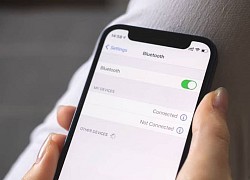 Bất chấp sự phổ biến của Bluetooth, phạm vi kết nối ngắn và rủi ro quyền riêng tư là những yếu điểm khó giải quyết của công nghệ này. Đã 2 thập kỷ kể từ khi Bluetooth lần đầu được đưa vào các sản phẩm điện tử, công nghệ này đã trở nên phổ biến đến mức nó là một trang bị tiêu...
Bất chấp sự phổ biến của Bluetooth, phạm vi kết nối ngắn và rủi ro quyền riêng tư là những yếu điểm khó giải quyết của công nghệ này. Đã 2 thập kỷ kể từ khi Bluetooth lần đầu được đưa vào các sản phẩm điện tử, công nghệ này đã trở nên phổ biến đến mức nó là một trang bị tiêu...
 Nghẹn ngào khoảnh khắc mẹ diễn viên Quý Bình bật khóc trong giây phút cuối cùng bên con trai00:30
Nghẹn ngào khoảnh khắc mẹ diễn viên Quý Bình bật khóc trong giây phút cuối cùng bên con trai00:30 1 triệu người Việt sững người xem clip bố lạnh lùng với con gái ở tòa: "Nếu chọn mẹ thì bố con mình cắt luôn từ đây", đau lòng với phản ứng của bé gái00:31
1 triệu người Việt sững người xem clip bố lạnh lùng với con gái ở tòa: "Nếu chọn mẹ thì bố con mình cắt luôn từ đây", đau lòng với phản ứng của bé gái00:31 Lý do nghệ sĩ Quý Bình không có vợ kề cận chăm sóc ngày cuối đời01:59
Lý do nghệ sĩ Quý Bình không có vợ kề cận chăm sóc ngày cuối đời01:59 Màn comeback xuất sắc nhất hiện tại: Khán giả Việt "chống lưng" đưa MV lên Top 2 toàn cầu, lượt xem tăng gấp 560 lần04:19
Màn comeback xuất sắc nhất hiện tại: Khán giả Việt "chống lưng" đưa MV lên Top 2 toàn cầu, lượt xem tăng gấp 560 lần04:19 Clip sốc: Nhóm trẻ con vô tư dùng con trăn dài 2,5m chơi nhảy dây, nhận cái kết đắng tức thì00:18
Clip sốc: Nhóm trẻ con vô tư dùng con trăn dài 2,5m chơi nhảy dây, nhận cái kết đắng tức thì00:18 Sự cố chấn động điền kinh: VĐV bị đối thủ vụt gậy vào đầu, nghi vỡ hộp sọ02:05
Sự cố chấn động điền kinh: VĐV bị đối thủ vụt gậy vào đầu, nghi vỡ hộp sọ02:05 Tro cốt của diễn viên Quý Bình chưa được rải xuống biển theo di nguyện, lý do là gì?01:50
Tro cốt của diễn viên Quý Bình chưa được rải xuống biển theo di nguyện, lý do là gì?01:50 Sao Việt lên tiếng vụ vợ cố nghệ sĩ Quý Bình bị bàn tán: "Tôi cần nói ra điều này vì người anh của mình"06:45
Sao Việt lên tiếng vụ vợ cố nghệ sĩ Quý Bình bị bàn tán: "Tôi cần nói ra điều này vì người anh của mình"06:45 TP.HCM: Xôn xao clip nhóm người ngang nhiên chặn xe kiểm tra giấy tờ06:11
TP.HCM: Xôn xao clip nhóm người ngang nhiên chặn xe kiểm tra giấy tờ06:11 Hàng chục thanh niên nhà trai bị giữ lại tại đám cưới vì chiếc iPhone 16 "không cánh mà bay" và câu nói của cô gái bị mất điện thoại gây tranh cãi00:35
Hàng chục thanh niên nhà trai bị giữ lại tại đám cưới vì chiếc iPhone 16 "không cánh mà bay" và câu nói của cô gái bị mất điện thoại gây tranh cãi00:35 Được đón dâu lúc nửa đêm, cô gái Trà Vinh có trải nghiệm nhớ đời00:56
Được đón dâu lúc nửa đêm, cô gái Trà Vinh có trải nghiệm nhớ đời00:56Tin đang nóng
Tin mới nhất

Nâng cao và biến đổi hình ảnh của bạn bằng trình chỉnh sửa video trực tuyến CapCut

Cách đăng Facebook để có nhiều lượt thích và chia sẻ

Thêm nhiều bang của Mỹ cấm TikTok

Microsoft cấm khai thác tiền điện tử trên các dịch vụ đám mây để bảo vệ khách hàng

Facebook trấn áp hàng loạt công ty phần mềm gián điệp

Meta đối mặt cáo buộc vi phạm các quy tắc chống độc quyền với mức phạt 11,8 tỷ đô

Không cần thăm dò, Musk nên sớm từ chức CEO Twitter

Đại lý Việt nhập iPhone 14 kiểu 'bia kèm lạc'

Khai trương hệ thống vé điện tử và dịch vụ trải nghiệm thực tế ảo XR tại Quần thể Di tích Cố đô Huế

'Dở khóc dở cười' với tính năng trợ giúp người bị tai nạn ôtô của Apple

Xiaomi sa thải hàng nghìn nhân sự

Apple sẽ bắt đầu sản xuất MacBook tại Việt Nam vào giữa năm 2023
Có thể bạn quan tâm

Nghệ sĩ Xuân Hinh: "Tôi giàu, mua mấy căn nhà nhờ làm bầu, nhà tôi sang tên hết vì sợ nay mai lẫn"
Sao việt
18:55:26 12/03/2025
Vụ cháy 56 người chết: Tòa nhà xây sai phép, 'không khác gì chiếc hộp kín'
Pháp luật
18:46:42 12/03/2025
Houthi tuyên bố khôi phục hoạt động tập kích tàu Israel
Thế giới
18:39:00 12/03/2025
Chu Thanh Huyền - vợ Quang Hải xinh đẹp chiếm spotlight ở thư viện Hàn Quốc, bị so sánh với tiểu thư Doãn Hải My
Sao thể thao
18:13:59 12/03/2025
Sau Kim Soo Hyun, viện Garosero tuyên bố khui cả Jeon Ji Hyun
Sao châu á
17:35:35 12/03/2025
Vì sao concert 'Chị đẹp đạp gió' không 'cháy vé' như các show 'Anh trai'?
Nhạc việt
17:31:32 12/03/2025
Kim Sae Ron từng nên duyên "chú cháu" với một nam thần lừng lẫy nhất Hàn Quốc, khiến Kim Soo Hyun càng bị chỉ trích
Hậu trường phim
17:27:55 12/03/2025
Đoạn video nam ca sĩ hạng A cho fan khiếm thị chạm mặt cảm động vô cùng, nhưng đến đoạn "mỏ hỗn" ai nấy đều bật cười
Tv show
17:24:53 12/03/2025
Camera trực diện soi thẳng Jennie khoe trọn vòng 1: Sexy đến thế là cùng
Nhạc quốc tế
17:16:52 12/03/2025
Độc lạ: Thuê xe tải phát 100 tấm thiệp cưới "khổng lồ", chủ nhân tuyên bố 1 điều về giá trị bên trong
Netizen
17:01:04 12/03/2025
 iOS 16 có một tính năng bảo mật cực xịn có thể bạn chưa biết
iOS 16 có một tính năng bảo mật cực xịn có thể bạn chưa biết Mỹ đầu tư mạnh vào ngành sản xuất chip
Mỹ đầu tư mạnh vào ngành sản xuất chip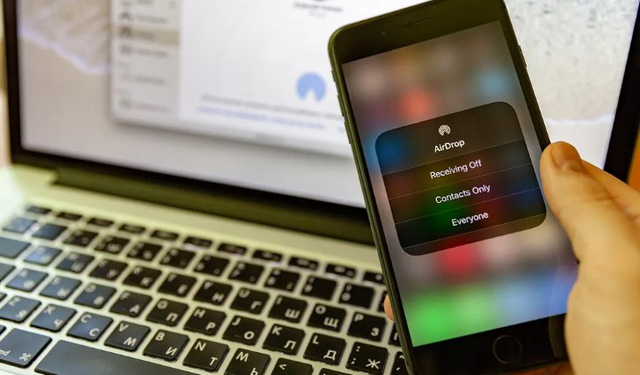


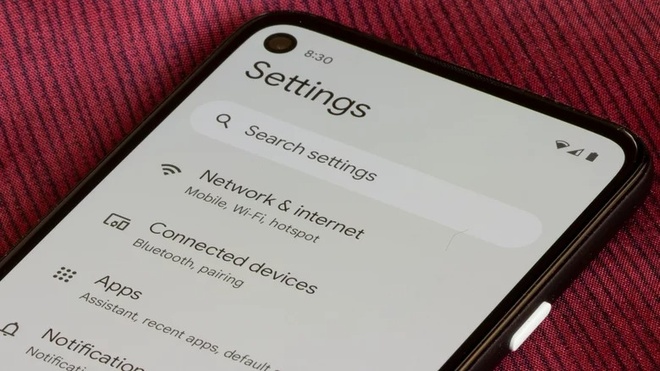
 LG ngừng kinh doanh smartphone
LG ngừng kinh doanh smartphone WhatsApp ngừng hỗ trợ iOS 10 và iOS 11 vào ngày 24.10
WhatsApp ngừng hỗ trợ iOS 10 và iOS 11 vào ngày 24.10 Mẹo kéo dài tuổi thọ smartphone
Mẹo kéo dài tuổi thọ smartphone Lập trình viên Mỹ cập nhật phần mềm để xóa sạch dữ liệu PC của người Nga
Lập trình viên Mỹ cập nhật phần mềm để xóa sạch dữ liệu PC của người Nga 2 tính năng "nguy hiểm" mà người dùng iPhone nên tắt ngay lập tức
2 tính năng "nguy hiểm" mà người dùng iPhone nên tắt ngay lập tức Lỗi màn hình hồng trên iPhone
Lỗi màn hình hồng trên iPhone Dispatch liệt kê 5 "kẻ ác" dồn Kim Sae Ron đến bước đường tự tử, công ty Kim Soo Hyun bị lên án vì hành động này
Dispatch liệt kê 5 "kẻ ác" dồn Kim Sae Ron đến bước đường tự tử, công ty Kim Soo Hyun bị lên án vì hành động này Xuất hiện ông lớn "bảo kê" Kim Soo Hyun giữa bão drama, 1 phán quyết khiến netizen phẫn nộ
Xuất hiện ông lớn "bảo kê" Kim Soo Hyun giữa bão drama, 1 phán quyết khiến netizen phẫn nộ Nóng: Dispatch "thêm dầu vào lửa", xác nhận Kim Soo Hyun - Kim Sae Ron hẹn hò, lộ hành vi khiến cố diễn viên lâm vào hoảng loạn
Nóng: Dispatch "thêm dầu vào lửa", xác nhận Kim Soo Hyun - Kim Sae Ron hẹn hò, lộ hành vi khiến cố diễn viên lâm vào hoảng loạn Bùng nổ MXH: Lộ thêm ảnh môi kề môi của Kim Soo Hyun và Kim Sae Ron!
Bùng nổ MXH: Lộ thêm ảnh môi kề môi của Kim Soo Hyun và Kim Sae Ron! Kim Soo Hyun đối diện mức án bao nhiêu năm tù nếu bị kết tội quan hệ với trẻ vị thành niên?
Kim Soo Hyun đối diện mức án bao nhiêu năm tù nếu bị kết tội quan hệ với trẻ vị thành niên? Sốc: Bé trai 10 tuổi bị mẹ nuôi nặng 154kg ngồi đè lên người tới ngưng thở, camera ghi lại những cảnh tượng cuối cùng kinh hãi
Sốc: Bé trai 10 tuổi bị mẹ nuôi nặng 154kg ngồi đè lên người tới ngưng thở, camera ghi lại những cảnh tượng cuối cùng kinh hãi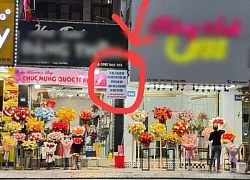 Chủ shop hoa Hạ Long nhận cái kết "cực đắng" sau khi dạy nghề cho con gái hàng xóm: Cộng đồng mạng người trách "vô ơn", người nói "chuyện thường"
Chủ shop hoa Hạ Long nhận cái kết "cực đắng" sau khi dạy nghề cho con gái hàng xóm: Cộng đồng mạng người trách "vô ơn", người nói "chuyện thường" Dispatch tung bằng chứng phản bội gây sốc của Kim Soo Hyun với Kim Sae Ron!
Dispatch tung bằng chứng phản bội gây sốc của Kim Soo Hyun với Kim Sae Ron! Sau Lê Phương, thêm 1 sao nữ lên livestream ẩn ý về người diễn giả trân trong tang lễ của Quý Bình
Sau Lê Phương, thêm 1 sao nữ lên livestream ẩn ý về người diễn giả trân trong tang lễ của Quý Bình Drama dồn dập: "Ông hoàng" Châu Kiệt Luân đánh bài thua hơn 3.500 tỷ, phải thế chấp 3 biệt thự và 1 máy bay riêng?
Drama dồn dập: "Ông hoàng" Châu Kiệt Luân đánh bài thua hơn 3.500 tỷ, phải thế chấp 3 biệt thự và 1 máy bay riêng? Lê Phương gây hoang mang khi đăng status sau tang lễ Quý Bình, nhiều nghệ sĩ vào bình luận ẩn ý
Lê Phương gây hoang mang khi đăng status sau tang lễ Quý Bình, nhiều nghệ sĩ vào bình luận ẩn ý Bị chỉ trích "khóc không có giọt nước mắt" trong đám tang Quý Bình, một nữ nghệ sĩ lên tiếng
Bị chỉ trích "khóc không có giọt nước mắt" trong đám tang Quý Bình, một nữ nghệ sĩ lên tiếng
 Kim Soo Hyun chính thức "phản đòn" livestream bóc phốt: Nghe mà hoang mang tột độ!
Kim Soo Hyun chính thức "phản đòn" livestream bóc phốt: Nghe mà hoang mang tột độ! Công nhân vệ sinh tìm thấy 7 kg vàng trị giá hơn 17 tỷ đồng trong thùng rác sân bay
Công nhân vệ sinh tìm thấy 7 kg vàng trị giá hơn 17 tỷ đồng trong thùng rác sân bay Nóng: Kim Soo Hyun trực tiếp lên tiếng về tin hẹn hò Kim Sae Ron 15 tuổi, quấy rối cố diễn viên
Nóng: Kim Soo Hyun trực tiếp lên tiếng về tin hẹn hò Kim Sae Ron 15 tuổi, quấy rối cố diễn viên